إصلاح فشل تثبيت Windows في مرحلة SAFE_OS مع وجود خطأ
نوافذ / / August 04, 2021
الإعلانات
تحضر تحديثات Windows دائمًا أفضل تقدم تقني. عندما نقوم بترقية Windows إلى الإصدار الأحدث ، فقد يكون هناك احتمال للمقاطعة ، لأن الجهاز الذي نستخدمه غير متوافق مع التحديثات أو قد يواجه بعض المشكلات الأخرى. يحدث نوع من الخطأ عند نقطة BOOT عندما نقترب من 100٪ من عملية تثبيت الترقية. يظهر مع رسالة بها رمز الخطأ 0xC1900101 - 0x20017.
قد يكون هناك عدة أسباب للحصول على الخطأ مثل الأجهزة الطرفية المعيبة أو مشكلات الأجهزة أو خلل ، برامج تشغيل سيئة ، فشل الإدخالات في السجل أو قد يكون خطأ في النظام إعدادات. نوقشت بعض الحلول هنا للتخلص من هذا النوع من الفشل.

جدول المحتويات
-
1 إصلاح فشل تثبيت Windows في مرحلة SAFE OS بسبب خطأ:
- 1.1 قم بتحديث برامج التشغيل قبل تحديث إصدار Windows:
- 1.2 إزالة برامج تشغيل الشبكة:
- 1.3 تغيير إعدادات بدء التشغيل:
- 1.4 تعديل ذاكرة الوصول العشوائي:
- 1.5 إزالة البطاقة اللاسلكية:
- 1.6 6. تحسين نظامك:
- 1.7 7. تحديثات BIOS:
إصلاح فشل تثبيت Windows في مرحلة SAFE OS بسبب خطأ:
بمجرد مواجهة الخطأ في تثبيت ترقية Windows ، قد تلقي نظرة على الحلول التالية. استخدم هذه الحلول بطريقة متسلسلة ولا تنس أيضًا أخذ نسخة احتياطية من جميع بيانات المستخدم الخاصة بك قبل متابعة الترقية لنظام Windows. افصل جميع الأجهزة الخارجية قبل الشروع في عملية التحديث. تحتاج فقط إلى اتباع هذه الطرق البسيطة لحل المشكلة:
الإعلانات
قم بتحديث برامج التشغيل قبل تحديث إصدار Windows:
هذا سبب عام للحصول على خطأ فشل تثبيت Windows. كما هو الحال قبل محاولة الدخول في ترقية إلى الإصدار الأحدث من Windows ، تحتاج إلى تحديث برامج تشغيل النظام. يمكنك استخدام أي تطبيق تابع لجهة خارجية لتحديث برنامج التشغيل الخاص بك تلقائيًا أو يمكنك القيام بذلك يدويًا. أثناء تحديث برنامج التشغيل الخاص بك باستخدام أداة تابعة لجهة خارجية ، سيقوم تلقائيًا بفحص برامج التشغيل القديمة والخاطئة والتوصية بحل موثوق.
في حالة رغبتك في إجراء تحديثات يدوية للسائقين ، يجب ألا تكون عملية سريعة. تحتاج إلى معرفة الطراز الدقيق لأجهزتك وآخر تحديثات برنامج التشغيل لكل جهاز. على الرغم من أن العملية تستغرق وقتًا طويلاً ويمكن أن تتسبب أيضًا في حدوث خطأ حيث قد لا تجد آخر التحديثات.
إزالة برامج تشغيل الشبكة:
قد تخلق برامج تشغيل الشبكة بعض المشكلات أثناء عملية BOOT. تحتاج فقط إلى إلغاء تنشيط برامج تشغيل الشبكة لأنها قد تكون غير متوافقة مع ترقية Windows.
اتبع هذه الخطوات لإزالة برامج تشغيل الشبكة:
- اضغط على مفتاح Windows و X وحدد موقع مدير الجهاز في القائمة الظاهرة.

- تحديد مدير الجهاز وتوجه إلى بلوتوث الجزء.
- أعثر على بلوتوث سائق هنا وبعد ذلك انقر على اليمين عليه.
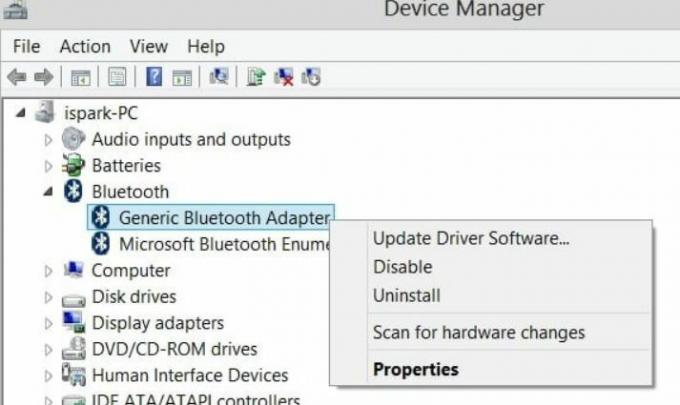
- ضرب الغاء التثبيت زر.
- وبالمثل ، تحتاج إلى معرفة برامج تشغيل الشبكة الأخرى وإلغاء تثبيتها جميعًا.
- أنت الآن بحاجة للدخول في BIOS عند التمهيد.
- إعادة بدء جهاز الكمبيوتر الخاص بك والدخول في وضع BIOS أثناء التشغيل.
- هناك سوف تجد المتقدمة التبويب.
- انتقل إلى قسم اللاسلكي وتعطيل داخليبلوتوث و WLAN داخلي خيارات في هذا القسم.
- اضغط على زر Esc فى الكيبورد زر للعودة.
- انقر حفظ والمضي قدما.
- سيؤدي هذا إلى إيقاف تشغيل جميع برامج تشغيل الشبكة.
- تحقق الآن من استمرار الخطأ أم لا. في حالة استمرار العثور على الخطأ ، انتقل إلى الحل التالي.
تغيير إعدادات بدء التشغيل:
في حالة رغبتك في إصلاح أخطاء التثبيت ، يمكنك إجراء بعض التغييرات في إعدادات بدء التشغيل. اتبع هذه الخطوات البسيطة للحصول على التغيير:
الإعلانات
- صحافة 'مفتاح Windows + R.الذي سيفتح "يركض' اختيار
- اكتب 'services.msc"في مربع النص ، واضغط على Enter.
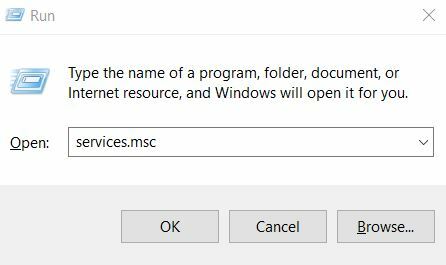
- ابحث عن هذه الخدمات: خدمة النقل الذكي في الخلفية, خدمة Windows Update و خدمة التشفير.

- انقر نقرًا مزدوجًا على كل رمز وتوجه إلى ملف الخصائص الجزء.
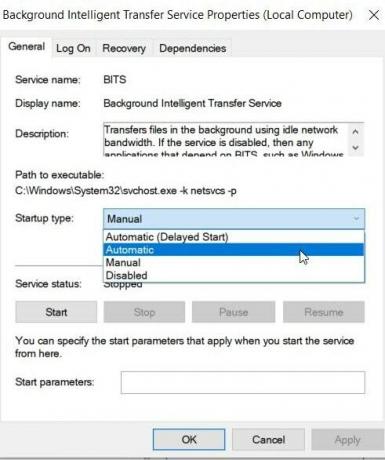
- قم بتعيين نوع بدء التشغيل على أنه تلقائي.
- احفظ التغييرات بالنقر فوق حفظ زر وانقر حسنا.
- أخيرًا ، أعد تشغيل الكمبيوتر وحاول تثبيت Windows 10 مرة أخرى.
- إذا ظل الخطأ على أي حال كما هو ، فيمكنك اتباع الطريقة أدناه.
تعديل ذاكرة الوصول العشوائي:
يمكن أن يساعد تغيير وحدات ذاكرة الوصول العشوائي (RAM) المستخدمين أيضًا في الحصول على تثبيت سهل وسلس لنظام Windows 10. في بعض الأحيان تحتاج إلى إزالة ذاكرة الوصول العشوائي الإضافية وأحيانًا يكون من الضروري إضافة ذاكرة RAM إضافية. يمكنك المتابعة حسب حاجتك وضرورتك.
إزالة البطاقة اللاسلكية:
إذا كنت مرتاحًا لإجراء بعض تغييرات الأجهزة ، فيمكنك إزالة البطاقة اللاسلكية. قم بعمل نسخة احتياطية لجميع الملفات في نظامك واتبع هذه الخطوات البسيطة لإزالة البطاقة اللاسلكية:
- قم بإزالة البطارية بعد إيقاف تشغيل جهاز الكمبيوتر الخاص بك.
- افصل جميع الأجهزة والكابلات المتصلة خارجيًا.
- حدد موقع ملف بطاقة لاسلكية مقصورة تختلف باختلاف الأجهزة.
- افصل الأسلاك بعناية شديدة والتي يتم إرفاقها بالبطاقة.
- Losoe المقاطع لإزالة البطاقة اللاسلكية بإحكام.
- الآن ضع كل شيء في مكانه.
- الآن حاول مرة أخرى لتثبيت Windows 10.
6. تحسين نظامك:
يمكن أن يتسبب نظام التشغيل الفوضوي أيضًا في مشكلة "فشل تثبيت Windows في مرحلة SAFE_OS مع وجود خطأ". قد تؤدي الملفات المؤقتة وذاكرة التخزين المؤقت والملفات غير المرغوب فيها وبقايا البرامج عند ازدحام جهاز الكمبيوتر إلى حدوث أشياء مدمرة وخارجة عن السيطرة.
للتخلص من هذا الازدحام والحصول على ترقية سلسة إلى Windows 10 ، فإن الحل النهائي الذي يمكنك اختياره هو تحسين نظامك. ومن ثم ، فكر في إلغاء فوضى نظامك يدويًا أو من خلال بعض البرامج المخصصة.
الإعلانات
7. تحديثات BIOS:
قد يعمل تحديث BIOS أيضًا من أجلك في حالة عدم نجاح أي من الطرق المذكورة أعلاه من أجلك. يمكنك استخدام تطبيق تابع لجهة خارجية لتحديث BIOS.
ترقية Windows 10 مجانية لمستخدمي Windows 8 وإذا تسببت في بعض مشكلات بدء التشغيل ، فقد يكون الأمر مزعجًا وغير مريح. يجب عليك تحديث جميع البرامج قبل التوجه إلى تحديثات Windows. الطرق المذكورة أعلاه هي الإصلاحات المناسبة لفشل تثبيت Windows في مرحلة SAFE_OS.
تحتاج إلى التحقق من كل خطوة بعناية فائقة لأن بعض الطرق قد تؤدي بك إلى فقدان البيانات. يجب عليك عمل نسخة احتياطية من جميع الملفات الضرورية وملفات النظام قبل المتابعة إلى أي من الطرق. يمكنك قطع اتصال أي من الأجهزة الخارجية المتصلة بنظامك قبل المتابعة إلى أي من طرق إصلاح فشل تثبيت Windows في مرحلة SAFE_OD مع وجود أخطاء. إذا كان لديك أي استفسارات أو ملاحظات ، فيرجى كتابة التعليق في مربع التعليق أدناه.



